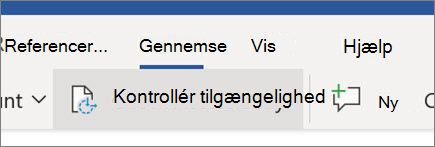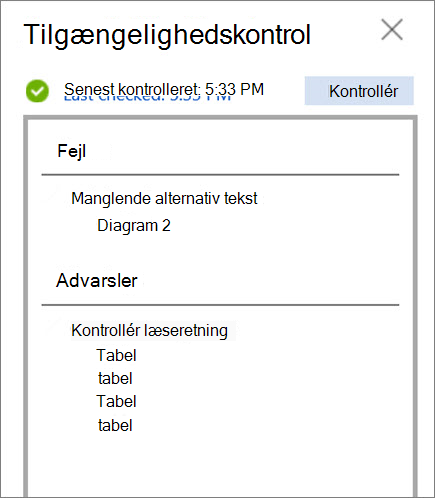Smarte tips i Word til internettet
Oversæt tekst
-
Oversæt et helt dokument
-
Vælg Gennemse > Oversættelse > Oversæt dokument.
-
Vælg det sprog, der skal oversættes til.
-
Vælg Oversættelse.
-
-
Oversæt markeret tekst
-
I dit dokument skal du markere den tekst, som ønsker at oversætte.
-
Vælg Gennemse > Oversæt > Oversæt markering.
-
Vælg sprog for at se oversættelsen.
-
Vælg Indsæt. Den oversatte tekst erstatter den tekst, du oprindeligt har fremhævet.
-
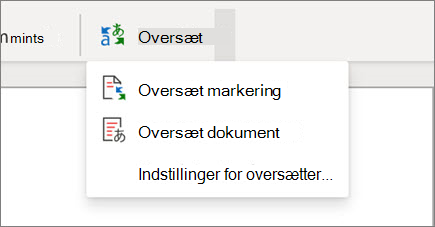
Opdag ideer
Brug ideer til at udvikle din stil og Finpuds din grammatik.
-
Markér noget tekst.
-
Vælg Hjem > Idéer.

Dikter dit dokument
Vil du ikke skrive? Dikter dine ord til dokumentet i stedet.
-
Vælg Hjem > Diktat.
-
Begynd at tale. Når du taler, vises tekst på skærmen. Indsæt tegnsætning ved at sige navnet på det tegnsætningstegn, du vil tilføje.
-
Vælg dikter for at stoppe diktering.

Indsætte en indholdsfortegnelse
Opret en indholdsfortegnelse baseret på dine dokumentoverskrifter.
-
Markér referencer > indholds fortegnelse, og vælg derefter den ønskede indholdsfortegnelse.
-
Hvis du har brug for at udføre ændringer i dokumentet, der påvirker indholdsfortegnelsen:
-
Markér indholdsfortegnelsen.
-
Markér referencer > indholds fortegnelse, og vælg derefter Opdater tabel.
-
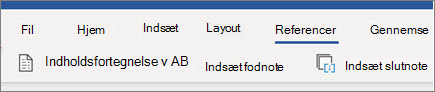
Kontrollér adgang
Kør tilgængelighedskontrol for at identificere og rette almindelige problemer med hjælp til handicappede i dit dokument, så det er tilgængeligt for personer med alle handicap at læse og redigere.
-
Vælg Gennemse > Kontrollér hjælp til handicappede.
-
Vælg, hvad du vil rette fra denne fane.
-
Gennemse Fejl, Advarsler og Tip i fanen Tilgængelighedskontrol.
-
Vælg et problem med hjælp til handicappede for at fremhæve den tilsvarende del i dokumentet, og ret det derfor.